Uygulamaları Bir Android Telefondan Diğerine Nasıl Aktarırım
Android kullanıcıları hakkında bir şey, telefonlarına çeşitli uygulamalar yüklemeyi ve kullanmayı sevmeleridir. Bu uygulamaların çoğu Facebook, Instagram ve Snapchat gibi sosyal medya uygulamalarıdır. Ancak kullanımı gerçekten önemli ve eğlenceli olabilecek birçok başka uygulama var. Ve sık sık bazı ilginç veya faydalı uygulamaları tek bir cihazdan, örneğin arkadaşınızın telefonundan kendi telefonunuza aktarmak istersiniz. Veya mobil verilerden tasarruf etmek veya yalnızca kendinizi indirme süresinden kurtarmak için uygulamaları cihazlar arasında aktarmak isteyebilirsiniz.
Bu yazıda sizinle üç yöntemi paylaşacağız ve bu yöntemleri kullanarak uygulamaları bir Android telefondan diğerine çok kolay bir şekilde kopyalayabilirsiniz. Öyleyse bu işe başlayalım.
Ayrıca Oku: Android’de TalkBack Nasıl Açılır/Kapatılır
İçerik
Uygulamaları Bir Android Telefondan Diğerine Aktarın
Yöntem 1: SHAREit
Bu yöntemi takip etmek gerçekten çok kolay ve uygulamaları paylaşmak sadece birkaç dakika sürüyor. Uygulamaları bir telefondan diğerine aktarmak için her iki akıllı telefonunuzu da yanınızda bulundurmanız yeterlidir, aynı anda üzerinde çalışmanız gerekir. Bu işi halletmek için şu adımları izlemeniz yeterlidir.
1. Önce indirin ve kurun Android için PAYLAŞ Henüz yapmadıysanız akıllı telefonlarınızda.
2. Şimdi, uygulamaları aktarmak istediğiniz telefonda uygulamayı başlatın. Uygulamadayken, üzerine dokunun. Gönder seçeneği.

3. Gönder seçeneğine dokunduğunuz anda, Uygulamalar bölümü. Şimdi, aktarmak istediğiniz tüm uygulamaları üzerlerine dokunarak seçin. Uygulamaları seçtikten sonra üzerine dokunun. Gönder.
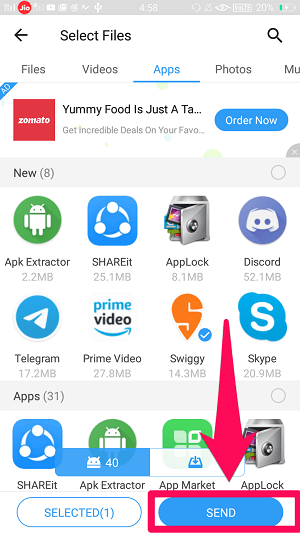
4. Bir sonraki ekranda, Bluetooth’u WLAN gibi başka bir özellikle açmanız istenecektir. Ve bununla işiniz biter bitmez, ekranın altındaki Sonraki seçeneğini göreceksiniz, ancak henüz üzerine dokunmayın.
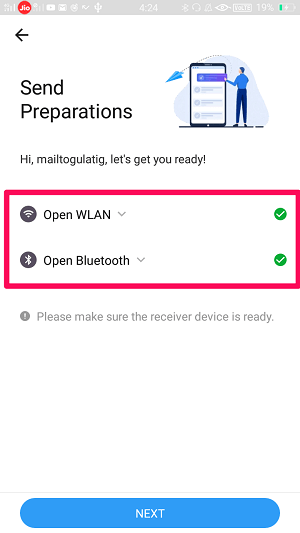
5. Ardından, uygulamaları almak istediğiniz telefonda Shareit uygulamasını başlatın. Dosyaları almak için, üzerine dokunun. Teslim almak seçeneği.
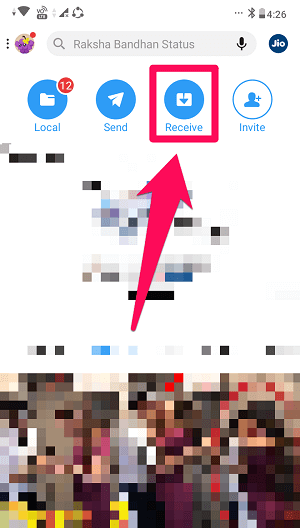
6. Dosyaları alabilmek için telefonunuzdaki GPS servisi ile Bluetooth’u açmanız gerekir. (Not: Kullandığınız SHAREit sürümüne bağlı olarak GPS yerine başka bir seçeneğin açılmasını isteyebilir.)
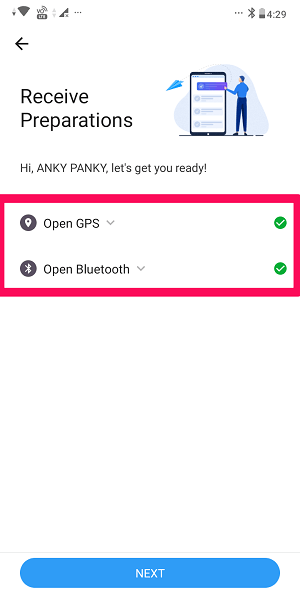
7. Şimdi, sadece üzerine dokunun. Sonraki seçenek her iki telefonunuzda da aynı anda
8. Dosyaları aktardığınız telefonda, Alıcı PAYLAŞIMI KIMLIĞI, sadece dosyaları aktarmak için üzerine dokunun.
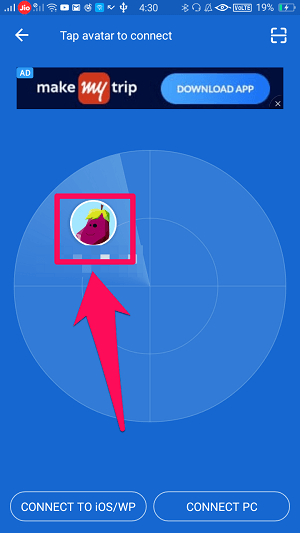
Not: Ayrıca, her iki akıllı telefonu da tarayarak bağlayabilirsiniz. QR code. Bu seçeneğe, ekranın sağ üst köşesindeki QR kod simgesine dokunarak erişilebilir.

9. Şimdi, tüm uygulamaları yeni telefonunuza yüklemeniz yeterli. Bu, üzerine dokunarak yapılabilir. Yükle düğmesi aldığınız her uygulamanın önünde.

Yöntem 2: APK Çıkarıcı
APK’yı bir telefondan diğerine aktarmanızı sağlayan başka bir araçla karşınızdayız. Bu uygulamanın avantajı, telefonunuzda çok daha az depolama alanı gerektirmesidir. Ayrıca, bu aracı kullanarak uygulamaları Bluetooth kullanarak veya WhatsApp veya Facebook gibi diğer uygulamalar aracılığıyla aktarabilirsiniz. Bunu yapmak için sadece bu basit adımları izleyin.
1. İlk önce, indirin ve kurun APK çıkarıcı uygulaması (bağlantı) uygulamayı aktarmak istediğiniz Android telefonda.
2. Bundan sonra, sadece çıkarıcıyı başlat ve aktarmak istediğiniz uygulamayı bulun.
3. Uygulamayı aktarmak için, üç nokta simgesine dokunun bu uygulamanın önünde.
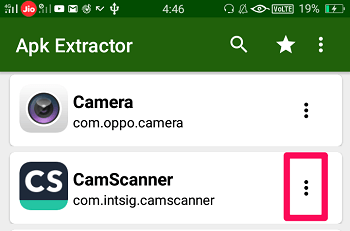
4. Bundan sonra, sadece üzerine dokunun. paylaş. Uygulama çıkarılacak ve telefonunuzun deposuna kaydedilecektir.
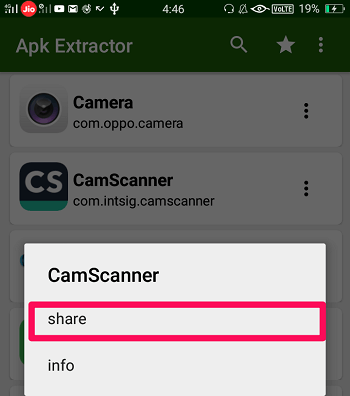 5. Bundan sonra, çıkarılan uygulama verilerini paylaşabileceğiniz seçenekler olarak tüm yüklü uygulamaları alacaksınız. WhatsApp, Gmail gibi seçenekler arasından seçim yapabilir ve Bluetooth’u da kullanabilirsiniz.
5. Bundan sonra, çıkarılan uygulama verilerini paylaşabileceğiniz seçenekler olarak tüm yüklü uygulamaları alacaksınız. WhatsApp, Gmail gibi seçenekler arasından seçim yapabilir ve Bluetooth’u da kullanabilirsiniz.
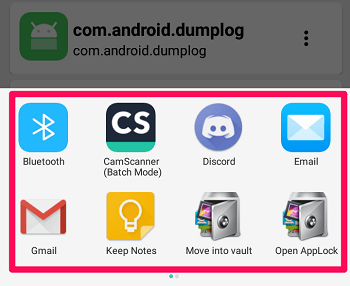
6. Son olarak, uygulamayı almak için dosyayı aldığınız telefona APK dosyasını yüklemeniz yeterlidir.
Bu yöntem hakkında daha fazla bilgi edinmek istiyorsanız, o zaman öğreticimizi okuyabilirsiniz. APK çıkarmanın yolları Android veya PC’deki dosyalar.
Yöntem 3: Telefon Yedeklemesini Kullanma
Uygulama verilerinizi bir Android cihazda çok kolay bir şekilde yedekleyebilir ve ardından bu verileri başka bir android cihaza aktarabilirsiniz. Şimdi, bu yöntemin çalışması için yapılması gereken temelde iki şey var.
Yedek Veri
Yedeklemenin konumu, üreticiye ve telefonunuzdaki Android sürümüne göre değişebilir. Örneğin, Android sürümü 9 olan bir ASUS akıllı telefon, verileri Google Drive’da yedekler. Oysa aynı Android sürümüne sahip bir Samsung akıllı telefon, verileri Samsung Cloud’da yedekler. Ve yedeklemenin konumu tek farktır ve diğer her şey aynıdır.
Verilerinizi yedeklemek için önce telefonunuzun ayarlarında bulacağınız Yedekle ve Geri Yükle seçeneğini bulmanız gerekir. Bu seçeneğin tam konumu da cihazınıza göre değişir, ancak ayarlar altında kolayca bulabilirsiniz.
Bu seçeneği bulduktan sonra, telefonunuzun desteklediği hizmeti kullanarak verilerinizi yedeklemeniz gerekir. Mesela bir ASUS akıllı telefon kullanıyoruz, bu yüzden Google Drive’daki verileri yedekleyeceğiz.
Ayrıca, tüm verilerinizi yedekleyebilir veya sadece uygulama verilerini yedekleyebilirsiniz. Bu seçenek birçok telefonda mevcut olduğundan, yerel yedeklemeyi de gerçekleştirebilirsiniz. Ve yaptığınız buysa, Yedeklenen verileri Google Drive’a veya başka herhangi bir bulut depolama alanına manuel olarak aktarabilirsiniz. Ve herhangi bir çevrimiçi depolama alanı kullanmak istemiyorsanız, bu verileri PC’nize çok kolay bir şekilde aktarabilirsiniz.
Verileri geri yükle
Şimdi, yedeklemeyi tamamladığınıza göre, yapmanız gereken sonraki şey bu verileri veya uygulamaları başka bir Android cihazına geri yüklemek. Bunun için önce, yedekleme konumundan istediğiniz Android cihazına yedekleme verilerini almanız gerekir. Ve bu, yeni telefonunuzda Google Drive veya bulut depolama hesabınızda oturum açtığınızda otomatik olarak gerçekleşir. PC/dizüstü bilgisayarınızda veri yedeklediyseniz, bu verileri telefonunuza kopyalayabilirsiniz.
Bu verileri telefona aldıktan sonra, uygulamaları manuel olarak yüklemeniz yeterlidir, bu çok daha az zaman alacaktır. Yeni telefonunuzdaki uygulamaları geri yüklediğinizde, bu uygulamalardaki ayarlarınız da geri yüklenecektir.
Ayrıca Oku: Dosyaları Göndermek İçin Android’de NFC Nasıl Kullanılır
Yukarı tamamlayan
Her uygulamayı başka bir Android telefona manuel olarak indirmek gerçekten sinir bozucu. Bu nedenle, bir telefondan diğerine uygulama göndermeyi öğrenmek gerçekten önemlidir. Ve bu yazıda bunun için bir değil üç yöntem paylaştık. Açıkçası, ilk yöntemi izlemenizi öneririz. Ve neden böyle? Çünkü SHAREit’i kullanarak tüm uygulamaları bir kerede başka bir cihaza aktarabilirsiniz, bu da gerçekten çok zaman kazanmanıza yardımcı olur.
En son makaleler